È arrivato il periodo natalizio, è tempo di luci, alberi di Natale, decorazioni, regali e…biglietti d’auguri! Allora perché non realizzarne uno noi per renderlo il più personale possibile?
Ecco un tutorial su come realizzare un biglietto d’auguri personalizzato utilizzando Adobe Illustrator. L’uso di Illustrator ci permette di disegnare, modificare e trasformare sia gli elementi che andranno a comporre il nostro biglietto, sia i singoli font che andremo ad inserire.
Step 1: i font e il file
Per prima cosa andiamo a procurarci i font necessari, si tratta di:

Sono tutti reperibile gratuitamente su losttype.com.
Dopo aver sistemato i font necessari andiamo a preparare la base su cui lavorare. Io ho scelto un formato quadrato 850 px per 850 px. Quando la base è pronta, prendiamo lo strumento rettangolo dal menù laterale o richiamandolo con la shortcut da tastiera M. Andiamo ora a disegnare un rettangolo della stessa misura della base da cui siamo partiti e riempiamolo con il colore #27ABE2. Dopo aver fatto ciò diminuiamo l’opacità del rettangolo al 10%.
Ora prendiamo lo strumento a forma di stella, che si trova tra le varie forme raggiungibile tenendo premuto il tasto alt della tastiera e cliccando sullo strumento rettangolo nel menù laterale finché non si raggiunge lo strumento stella. Dopo averlo trovato, diamogli questi valori:
Raggio 1: 602 px
Raggio 2: 370 px
Punti: 84
Ora centriamo la stella sull’artboard e disegniamoci sopra un altro quadrato di dimensione identica al precedente. Togliamogli il riempimento lasciando solo il bordo e, selezionando sia il nuovo rettangolo che la stella, clicchiamo col tasto destro (o usiamo la shortcut da tastiera CMD o CTRL e 7) e selezioniamo Make Clipping Mask. Lo sfondo del nostro biglietto è pronto.
Step 2: il testo
Ora andiamo a lavorare sui testi. Per iniziare utilizziamo il font Lavanderia e scriviamo Vi auguriamo utilizzando il colore #00A79D. Portate la scritta al centro del documento e ingranditela a piacimento senza però monopolizzare tutto lo spazio. Ora, tenendo selezionato il testo che abbiamo appena creato, andiamo a prendere il pannello OpenType (Window > Type > OpenType) e scegliamo l’opzione Titling Alternates. Questa opzione cambierà le lettere maiuscole nella versione alternativa creata sempre dal designer del font. Non tutti i font dispongo di questa opzione ma è molto divertente andarla a scoprire quando è presente. Sempre nel pannello OpenType possiamo utilizzare le opzioni Contextual Alternates e Swash per arricchire la scritta di grazie e di legature. Andiamo ora a personalizzare ancora di più il nostro font. Lavanderia è un font molto aggraziato (in tutti i sensi), ma alcune chiusure risultano un po’ troppo nette, perciò andremo ad addolcirle un po’. Clicchiamo col tasto destro sul testo e selezioniamo Create Outlines per convertire il testo in forma.
Ora zoomiamo per lavorare meglio sui punti di ancoraggio e, utilizzando lo strumento Pen Tool (richiamabile con la shortcut da tastiera P), lo strumento Direct Selection (la shortcut è A), lo strumento Convert Anchor Point (shortcut Shift + C), lavoriamo sulle chiusure delle lettere per arrotondarle e ammorbidirle di più.

Adesso utilizziamo di nuovo lo strumento testo e aggiungiamo la scritta Buone Feste con il font Ribbon e il colore #DA1C5C. Sistemiamo la nuova scritta sotto alla precedente in modo da lasciare un po’ di spazio sulla destra per aggiungere la nostra decorazione. Anche con questo nuovo testo possiamo andare nel pannello OpenType (Window > Type > OpenType) per utilizzare l’opzione Titling Alternates per cambiare le lettere nella versione alternativa e possiamo utilizzare anche le opzioni Contextual Alternates e Swash per arricchire la scritta di grazie e di legature.
Step 3: le decorazioni
Passiamo ora ad arricchire il nostro biglietto con delle decorazioni natalizie. Partiamo creando un’ellissi dello stesso colore della scritta Buone Feste, #DA1C5C, posizioniamogliela accanto e adattiamo la dimensione perché risulti anche della stessa altezza. Ora duplichiamo l’ellisse, togliamo il riempimento e cambiamo il colore del tracciato in bianco. Riduciamo la dimensione e centriamola all’interno della sfera precedente. Il prossimo passaggio è un po’ delicato: prendiamo lo strumento Add Anchor Point (shortcut +) e aggiungiamo tre nuovi punti d’ancoraggio nella sezione in alto a sinistra del tracciato bianco. Ora prendiamo lo strumento Direct Selection Tool (shortcut A), selezioniamo il punto d’ancoraggio in basso, quello a destra e quello in mezzo tra i tre appena creati ed eliminiamoli dal tracciato. Si verrà a creare così un effetto luce sulla palla di Natale. Selezioniamo l’effetto luce appena creato e andiamo nel menù a tendina Object > Expand per convertire il tracciato in forma. Dovremo fare questo processo due volte per convertire effettivamente il tracciato. Dopo che avremo ottenuto le forme, andiamo nel menù a tendina Object > Compound Path > Make. Selezioniamo infine il nostro effetto luce e la palla di Natale sottostante e apriamo il pannello Pathfinder (Window > Pathfinder) per selezionare l’opzione Minus Front. Ora selezioniamo lo strumento rettangolo dagli angoli arrotondati e creiamo un rettangolo dal tracciato di 2 px e dal riempimento bianco. Tenendolo selezionato andiamo in Object > Expand. Selezioniamo solo il riempimento bianco e contemporaneamente la palla di Natale sottostante e clicchiamo sull’opzione Minus Front dal pannello Pathfinder. Ora creiamo un gancio tondo con lo strumento ellisse da andare a posizionare sopra al rettangolo appena creato e una linea che collega la palla di Natale alla scritta sopra Vi Auguriamo. Dove la linea tocca la scritta andiamo a creare un fiocco utilizzando lo strumento penna e poi selezionando l’opzione Effect > Distort & Transform > Transform. Nella finestra selezioniamo l’opzione specchia X e 1 nel numero di copie. Selezioniamo orizzontale, 100% e poi clicchiamo OK. Questo processo creerà una copia del fiocco e lo specchierà nella giusta posizione. Ora prendiamo il font Klinic Slab e scriviamo la lettera e, bianca, e andiamo a posizionarla all’interno della palla.

Occupiamoci ora dell’ultima scritta: felice anno nuovo. Utilizzate il font Klinic Slab, il colore #43A5DD e centratelo rispetto al restante testo. Attorno al testo create un rettangolo senza riempimento, con tracciato di 5 px e dello stesso azzurro della scritta. Aggiungete due punti ancoraggio al centro di ognuno dei due lati utilizzando lo strumento Add Anchor Point (shortcut +) e, con lo strumento Direct Selection Tool (shortcut A), spostiamo i due punti d’ancoraggio verso l’interno per creare due code di rondine.

Step 4: il fiocco di neve
Ora creiamo un semplice fiocco di neve decorativo. Prendiamo lo strumento forma stella e creiamo una forma dello stesso azzurro dell’ultima scritta, senza riempimento e con un tracciato di 6 px:
Raggio 1: 70 px
Raggio 2: 40,41 px
Punti: 6
Ora ruotiamo di 90° la stella appena creata e duplichiamola per ottenere una nuova stella. In questa nuova stella attiviamo il riempimento sempre nello stesso colore azzurro e riduciamola fino a portarla al centro della stella più grande. Creiamo adesso una linea che parte dal centro e va’ verso l’alto. Ora prendiamo lo strumento Direct Selection Tool (shortcut A) e selezioniamo i tre punti d’ancoraggio superiori della stella, copiamoli e incolliamoli ridotti sulla linea appena creata. Ripetiamo ancora quest’operazione e spostiamo il nuovo ritaglio in cima alla linea. Selezioniamo ora i due ritagli e andiamo nell’opzione Object > Blend > Blend Options. Cambiamo le opzioni in Specific Steps e impostiamo il numero a 1. Ora andiamo in Object > Blend > Make per creare il blend. Creiamo ora una piccola ellissi senza riempimento da posizionare in cima alla linea. Selezioniamo la linea, il blend e l’ellisse e raggruppiamoli con la shortcut CMD (o CTRL) e G.

Con il gruppo selezionato andiamo in Effect > Distort & Transform > Transform e inseriamo:
Scale
Orizzontale: 100%
Verticale: 100%
Move
Orizzontale: 0
Verticale: 0
Rotate: 60°
Copie: 5
Posizione: basso centrale
In questo modo creeremo delle copie del gruppo che verranno automaticamente ruotate e posizionate nella posizione corretta. Con lo stesso procedimento possiamo aggiungere due cerchietti e un mezzo quadrato per arricchire ancora di più il nostro fiocco di neve. Quando il nostro fiocco di neve è terminato posizioniamolo sotto al nastro a coda di rondine che abbiamo creato e creiamo una clipping mask come abbiamo fatto all’inizio per lo sfondo.
Step 5: l’agrifoglio
L’ultimo tocco, una piccola decorazione a forma di agrifoglio. Creiamo una piccola ellisse dello stesso colore della palla di Natale, andiamo poi nel pannello Appearance (Window > Appearance), cambiamo il riempimento in bianco e poi aggiungiamo due tracciati, uno interno, di 3px e dello stesso colore dell’ellisse e l’altro esterno, di 2px e di colore bianco. Selezioniamo l’ellissi e andiamo in Effect > Distort & Transform > Transform. Inseriamo:
Scale
Orizzontale: 100%
Verticale: 100%
Move
Orizzontale: 2 px
Verticale: -3 px
Rotate: 120°
Copie: 2
Posizione: basso centrale
Ora, con lo strumento penna e il verde usato per la prima scritta, disegniamo una semplice foglia che andremo poi a copiare e ruotare. Creiamo ora una linea orizzontale color marrone e posizioniamola a fianco dell’agrifoglio. Sopra alla linea inseriamo un piccolo tratto nello stesso verde precedente, uno all’inizio e uno alla fine della linea marrone. Selezioniamo ora i due tratti e andiamo nell’opzione Object > Blend > Blend Options. Cambiamo le opzioni in Specific Steps e impostiamo il numero a 20. Ora andiamo in Object > Blend > Make per creare il blend esattamente come abbiamo fatto prima con il fiocco di neve.

Copiamo il nuovo blend e posizioniamolo sotto per creare gli altri aghi, infine prendiamo tutto il gruppo e specchiamolo dall’altro lato dell’agrifoglio. Per concludere posizioniamo la decorazione agrifoglio sopra a tutte le scritte.
Ed ecco qua! Divertitevi a creare biglietti personalizzati per tutti i vostri regali.

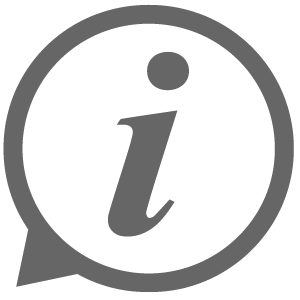





Lascia un commento